Universal Resource Scheduling에 결과가 표시되는 방식을 결정하기 위한 이행 기본 설정 지정
주문 이행 기본 설정은 일정 도우미가 하루 요구 사항에 대한 결과를 표시하는 방법을 사용자 지정합니다. 기본적으로 일정 도우미는 리소스 일정 및 사용 가능한 가장 빠른 시간을 기반으로 결과를 표시합니다. 주문 이행 기본 설정에는 간격 및 시간 그룹 또는 이들의 조합이 포함됩니다.
간격
간격은 일정 도우미 결과가 표시되는 시간 슬롯의 길이와 후속 예약의 시작 시간을 정의합니다. 예를 들어, 30분 간격을 사용하면, 일정 도우미는 오전 9시 30분에 이용할 수 있는 리소스를 오전 9시 27분에 표시하고 오전 9시 30분을 시작 시간(도착 시간)으로 예약합니다. 여기에는 현장 요구 사항 및 작업 주문에 대한 이동 시간이 포함되고 이동시간이 오전 9시 30분 이전에 시작되며, 필드 리소스가 도착하고 오전 9시 30분에 작업을 시작합니다.
시간 그룹
시간 그룹을 사용하면 스케줄러가 일정 도우미를 사용하는 경우 검색 및 결과를 시간 블록으로 볼 수 있습니다. 간격과 달리 시간 그룹은 후속 예약의 시작 시간에 영향을 미치지 않습니다. 시간 그룹은 결과를 구성하지만 특정 리소스의 일정에 따라 시작 시간/도착 시간을 그대로 둡니다.
예를 들어, 냉난방 회사에서 에어컨 설치를 두 블록으로 그룹화하려고 합니다. 오전(오전 8시~오후 12시) 및 오후(오후 1시~오후 5시) 블록을 만들고 그 사이에 점심 시간으로 1시간 휴식을 취합니다. 그들은 설치 직원이 도착하는 시간에 대해 오전 또는 오후 시간 범위를 고객에게 전달합니다.
처리 선호 설정을 만듭니다.
Universal Resource Scheduling에서 설정 영역을 엽니다. 예약에서 주문 이행 기본 설정을 선택하고 새로 만들기를 선택합니다.
이름을 입력하고 레코드를 저장합니다.
간격을 정의하려면 간격 탭으로 이동합니다.
- 간격을 선택하여 사용 가능한 두 시간 슬롯 사이의 기간을 정의합니다.
- 간격 시작 시간을 설정하여 리소스 가용성 및 작업 시간에 따라 옵션을 사용할 수 있는 시작 시간을 정의합니다.
- 간격당 결과 수를 입력하여 시간 슬롯에 대해 시스템이 제공하는 옵션 수를 제한합니다.
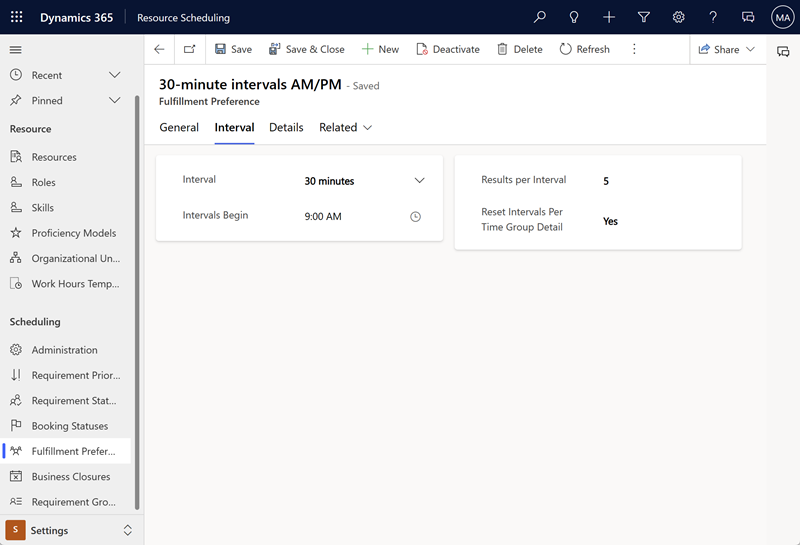
시간 그룹을 추가하려면 세부 정보 탭으로 이동하여 새 시간 그룹 세부 정보를 선택합니다. 이름을 입력하고 시작 시간 및 종료 시간을 선택합니다.
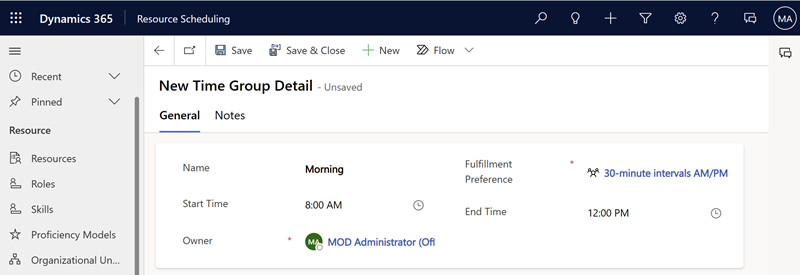
주문 이행 기본 설정을 요구 사항 또는 요구 사항 그룹에 연결
요구 사항을 열고 일정 탭으로 이동하여 주문 이행 기본 설정을 선택합니다. 요구 사항 그룹의 경우 주문 이행 기본 설정 열에서 선택할 수 있습니다.
요구 사항 예약
리소스 요구 사항을 열고 예약을 선택하여 요구 사항을 예약합니다. 시작 및 종료 시간이 요구 사항에 대해 정의한 주문 이행 기본 설정과 일치함을 알 수 있습니다.
간격 및 시간 그룹을 함께 사용
동일한 주문 이행 선호 설정에 간격 및 시간 그룹을 모두 추가할 수 있지만 이 경우 몇 가지 중요한 고려 사항이 필요합니다.
간격 시작에 대한 값을 추가하지 마십시오. 간격은 가장 이른 시간 그룹의 시간에 시작됩니다.
시간당 간격 재설정 그룹 세부 사항 옵션이 예로 설정된 경우 새 시간 그룹 세부 사항이 간격으로 겹치는 경우 간격이 재설정됩니다.
예를 들어 비즈니스는 90분 마다 예약을 제공하므로 간격은 90분으로 설정됩니다. 또한 오전 8시부터 오후 12시까지, 오후 1시부터 오후 5시까지 1시간 동안 점심시간을 갖습니다.
시간 마다 그룹 세부 사항 재설정을 아니요로 설정하면 약속은 다음과 같습니다.
오전 8시, 오전 9시 30분, 오전 11시(점심 차단으로 오후 12시 30분 아님), 오후 2시 및 오후 3시 30분입니다.
시간 마다 그룹 세부 사항 재설정을 예로 설정하면 약속은 다음과 같습니다.
오전 8시, 오전 9시 30분, 오전 11시(점심 차단으로 오후 12시 30분 아님), 오후 1시 (다음 번 그룹 세부 사항으로 재설정), 오후 2시 30분 및 오후 4시